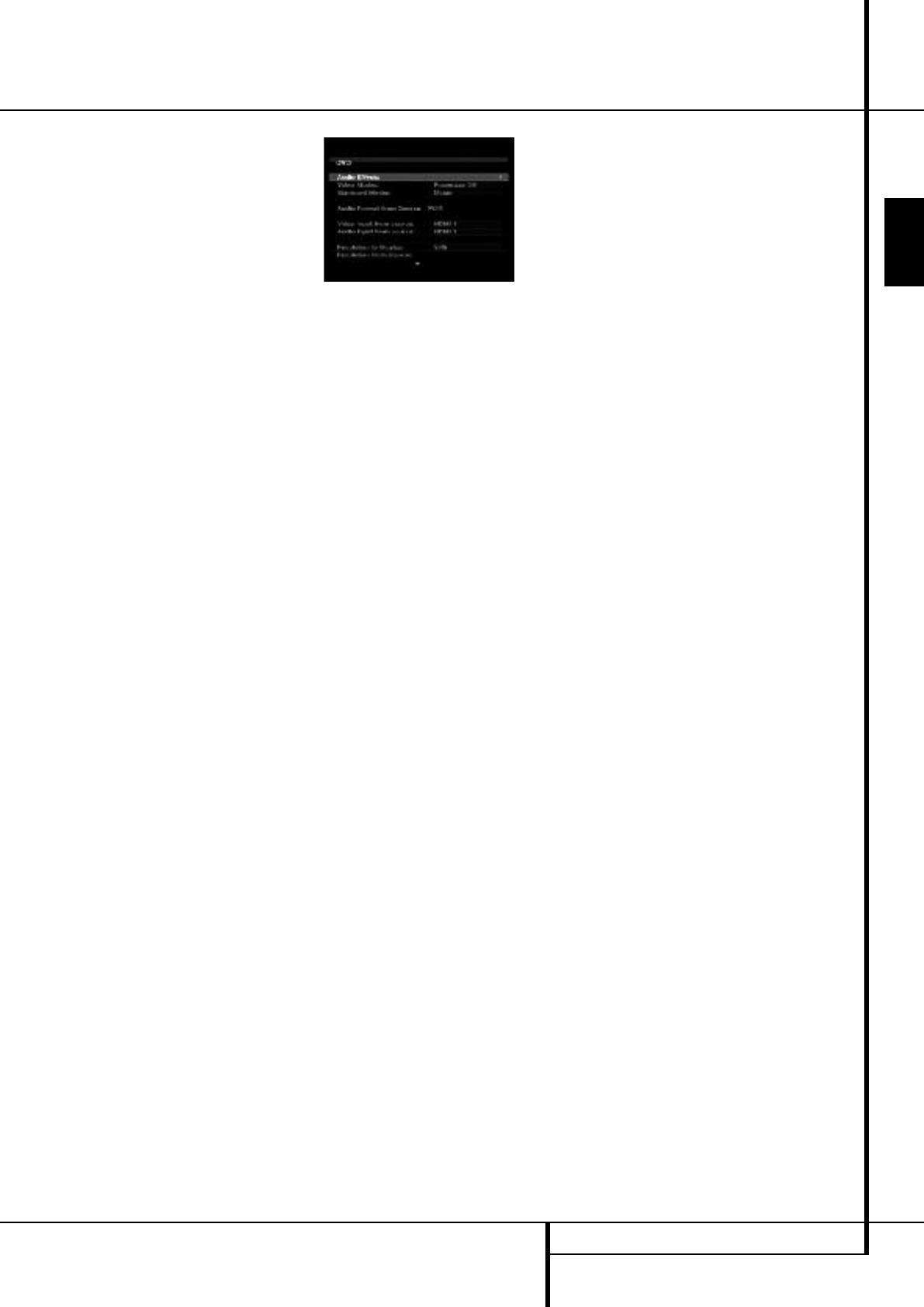System anpassen
Abbildung 2 – Setup Source-Menü
Audio Ef Wählen Sie diesen Ei
das Audio Ef aufzurufen – hier
können Sie: die Bässe und Höhen justieren, den
LFE-Ausgang anpassen, ein gespeichertes Ez-
Set/EQ-Profil aktivieren und d Night Mo an-
passen. e diese Einstellungen u
ändert zu b – d Fein Ihres
Systen können Sie später vornehmen.
Mehr zu d finden Sie im Kapitel Er
weiterte Funktionen.
Video-Modi: Über diesen Eintrag gelangen Sie
zum Video Modes-Menü. Hier können Sie v
gestellte oder selbst defini Bildeinstellungen
übernehmen oder manuelle Än an d
Bildeinstellungen vornehmen. hier sollten
Sie die V ersteinmal belassen.
Denn die g Einstellungen müssen
Sie an Ih Flachbildfernseher vornehmen – in
diesem Menü g es n um F
Mehr zu d finden Sie im Kapitel Er
weiterte Funktionen.
Surround Mode: Über d Eintrag gelangen
Sie zum S Mode-Untermenü, in dem Sie
analogem Programmmaterial (einschließlich Fil-
me Musik und K einen Surround-
Modus zuweisen können. Zur Verfügung stehen
auch mehrere Stereo-Modi (abhäng von d An-
zahl der g sowie e vir
tueller Surround-Modus (für de Fall, dass Ihr
Heimkino-System weniger als sie Lautspre-
cher plus e Subwoofer hat.
Digitale Surround-Modi wie D Digital u
DTS werden automatisch erkann und ak
Selbstverständlich können Sie an dieser Stelle
auch manuell e und einen an Sur
round-Modus auswählen.
Details über die verfügbare Surround-Modi fü
digitales Programmmaterial erhalten Sie i Kapi-
tel Erweiterte Funktionen.
In der G steht dieser P
auf Auto S Dabei analysiert der AVR das an-
kommen Signal u wählt se die opti-
male Wiedergabeart: Zum von Fi
und aktiviert der Receiver d Logic 7
Movie-Modus F die M hält er
Logic 7 Mu parat. Und bei actionreichen Kon-
solenspielen bietet der Logi 7 Game-Modu die
besten Ergebnisse
Audio F Fr Source:
Dieser Eintrag
dient lediglich Ihrer Infor Bei der
be einer d Quelle wird h das D
mat angezeigt. Spielen Sie gerade eine analoge
Quelle ab, hier der Schriftzug NO AUDIO
INPUT – d Angabe b sich au
auf digitale Ei
Video Input fr s
Wählen Sie d
Eintrag, d gerade aktivierten Quelle e
anderen zuzuordnen. K
Sie bitte F im Anhang dieser Bedie-
n
ungsanleitung – dort haben Sie eingetragen wel-
cher dieser Quelle z wer
den soll.
Audio I f source:
Wählen Sie d
Eintrag, d gerade aktivierten Quelle e
anderen zuzuordnen. K Sie
bitte Formular A5 im dieser Bedie-
nungsanleitung – dort haben Sie eingetragen wel-
cher dieser Quelle zugeordnet werden
soll. Haben Sie die Quelle sowoh analog al auch
digital mit d verkabelt, sollten Sie ier i
mer den d angeben. Den analo-
gen t Sie weiter unten u Audio
Auto Polling ein.
HINWEIS:
Bei Quellen, die über HDMI mit dem
A verbunden sind, sollte hier der g HDMI-
Anschluss erscheinen.
Resolution to Display: I
n dieser Z geben Sie
die am Monitoausgang an – d
hängt von d technischen Spezifikationen Ih
Flachbildfernsehers ab
HINWEIS:Verwend Sie d Bildschirm-Menü-
system des A empfehlen wir ei Videoauflö-
sung von 7 oder h – d sichert op
Lesbark und ermöglicht d Einsatz v Grafi-
k die die Handhab enorm e Je
nach k die Menüs auf Ihrem
F von den h abgebildeten abweichen.
• Haben S Ihren M an d Composite-
oder S-Video-Ausgang Ihres Receivers an
sen, müssen S die V manuell auf
576i einstellen – nur bei dieser Einstellung w
Sie beispielsweise die A Bildschirmme-
nüs sehen k In der Grundeinstellung be-
trägt die Aufl am Moni 576i.
Ist die h eingestellte Auflösung höhe als die des
angeschlossenen Monitors oder k das HDMI-
System die r nicht k ermit
teln, gibt d Fer kein Bild wieder In diesem
F müssen Sie wie folgt vorgehen: Drück Sie
auf die R an der G
und wählen S anschließend mit de Pfeiltasten
nach oben u unten 3 die k –
die aktuelle Einstellung w in d unteren D
playzeile angezeigt. Bestätigen Sie mit
OK
5. Im
Display erscheint der Schr
C
(Abbre-
chen). Soll d neue Einstellung üb wer
den, müssen S mit d Pfeiltasten 3 auf
A
blättern und anschließend e auf
Auswahl der T und Video-Ein
Bitte konsultieren Sie die F im An-
hang dieser Be – dort fi
Sie die Gr aller Quellen. Sie kön-
n
en im S Info-Menü e Quelle jeden be
liebigen Eingang zuweisen: Drück Sie dazu au
die A Set-T Y und wählen Sie an-
schließend den Eintrag Setup S O Sie
drück auf die Inf Settin-T Y , um di-
rekt ins e Untermenü zu g
Sobald Sie e Quelle auswählen üb der
A den verknüpften digitalen T nach
ankomme Signalen. K Daten am e
sprechenden Eingang an, wird dieser d
schaltet. Ist k ignal vorhanden, schaltet der
A auf den an Eingang u den Sie in der
Zeile P im Setup Sour ange-
geben haben. Möchten Sie nicht, dass der A
selbständig auf einen analogen Eingang um-
schaltet, sollten Sie diesen P auf O
stellen.
Zugleich schaltet der A auch d mit d
Quelle verknüpften Video-Eingang durch. Beim
A 355/A 255 gibt e grundsätzlich keine
ausschließliche – mi Ausnahme v
Radio de aber se eigenes Me mit si bringt.
Liegt kein an, bleibt der Bildschirm
schwarz. k auch mi des Source In-
fo-Menüs einen b mit e
beliebigen verknüpfen – Details dazu
finden Sie i „Erstmalige Syste
guration“. können mehrere Q –
entsprechend Ihren speziellen Anford –
die gleichen Eingänge ver
Quellen konfigurieren
T und V lassen sich im Sourc In-
fo-Menü mit e Quelle verknüpfen. In diesem
Menü erhalten Sie außerdem Zugang zu vielen
weiteren Einstellungen – d lassen si aber
auch später än we Sie si mit d AVR
besser vertraut gemacht haben.
F Einstellungen müssen S allerdings
gleich JETZT fü jede einzelne Que vornehmen:
Video-Eingan (Video Input f source),
gang (Audio In from sou und A am
Monitorausgang (Resolution to Display).
Alle anderen Einstellungen k Sie z einem
späteren Zeitpunkt ändern.
Rufen Sie d Source In mithilfe der
Info
Settings
-T 7 an der Gerätevorderseite oder
Y auf d Fernbedienu auf d Bildschirm
erscheint ein Menü, das der Abbildung 2 ähnlich
ist. Dieses Menü erreichen Sie au über d
Hauptmenü, ind Sie d das Un Setup
Source und d die gewünschte Q aus-
wählen.
DEUTSCH
SY 21